8 個修復錄製無法正常工作錯誤 0x82323 的方法(及其原因)
嘗試使用 Game Bar 在 Windows 上捕捉遊戲過程,結果卻運行 錄音無法正常運作 錯誤 0x2323 訊息?當你不想錯過遊戲中的精彩時刻時,這個問題會很煩人!不過幸運的是,這個錯誤很常見,通常可以透過簡單的修復來解決。在今天的指南中,我們將分享八種有效的修復遊戲欄錄製錯誤 0x82323 的方法,並解釋其原因。恢復流暢的錄製,避免中斷。
錯誤 0x82323 是什麼
在了解如何修復錄製無法正常工作的錯誤 0x82323 之前,您需要了解它的含義。當您嘗試在 Windows PC 上使用 Xbox 遊戲列錄製遊戲時,通常會彈出此錯誤。它只是表示 Windows 無法正常啟動或保存遊戲錄製。以下是一些您可能遇到的包含錯誤 0x82323 的常見訊息:
- 錄音功能無法正常運作。錯誤 0x82323
- 錄音時出現問題。錯誤 0x82323
- 無法開始錄製。錯誤 0x82323
- 剪輯保存失敗。錯誤 0x82323
為什麼會出現 Xbox 錄影錯誤 0x82323
在了解錯誤 0x82323 的實際含義後,下一步就是找出錯誤代碼訊息背後的原因。這樣,您將更清楚地了解哪種解決方案適合您的情況。
- 過時的圖形驅動程式。 錄製需要 GPU 支持,過時的驅動程式可能會阻礙操作。
- 遊戲欄檔案損壞。 損壞的應用程式檔案可能會觸發錯誤訊息。
- Windows 系統故障。 缺少更新或系統檔案損壞可能會導致錄製失敗。
- 儲存空間不足。 如果您的磁碟機幾乎已滿,您的電腦將無法儲存錄製的片段。
- 後台應用程式衝突。 後台運行的其他應用程式可能會影響 Game Bar 的錄製功能。請關閉它們以開始 在 Xbox 上錄製.
- 已禁用捕獲設定。 如果停用後台錄製,Xbox Game Bar 可能無法啟動。
- 硬體限制。 在某些電腦上,硬體限制可能會幹擾記錄某些活動。
修復錄音無法正常工作錯誤 0x82323 的 8 種方法
現在您知道了錄音無法正常運作(錯誤代碼 0x82323)的原因,快來深入了解解決方案吧!以下是八個簡單可靠的修復方法,您可以嘗試一下。
方法 1. 重置 Xbox 遊戲欄
如果遊戲欄應用程式本身有問題,重置它可以消除問題並恢復其預設狀態。這是解決Xbox遊戲欄錯誤代碼0x82323的最快方法之一。
- 1. 前往“設定”,然後前往“應用程式”的“應用程式和功能”。
- 2. 向下捲動並找到「Xbox 遊戲欄」。
- 3. 按一下“進階選項”,然後選擇“重設”。
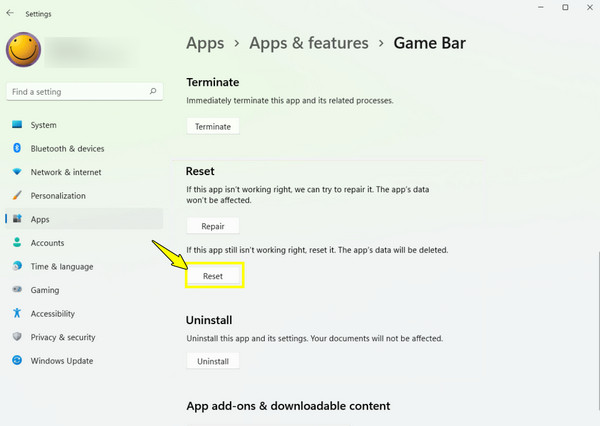
方法2.運行Windows更新
保持 Windows 更新以確保您擁有最新的修復和相容性,因為許多錯誤的發生只是由於系統缺少重要的更新。
步驟1。按下“Windows + I”鍵進入“設定”。然後,前往“更新與安全性”,然後前往“Windows 更新”。
第2步。之後,按一下「檢查更新」按鈕,安裝所有可用更新,然後重新啟動您的電腦。
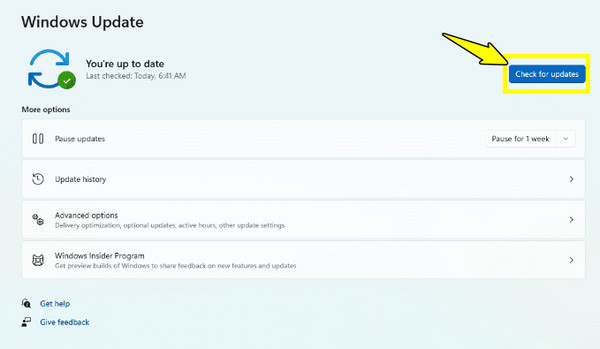
方法3.重新安裝驅動程式
驅動程式故障會導致 Xbox Game Bar 無法正常錄製。重新安裝驅動程式可以確保您的系統擁有更新的驅動器,從而實現流暢的錄製效能。
步驟1。在鍵盤上按下“Windows + X”,然後選擇“裝置管理員”。在此視窗中,展開「顯示適配器」類別。選擇您的 GPU,右鍵單擊它,然後選擇“卸載設備”。
第2步。接下來,重新啟動電腦,Windows 將自動重新安裝驅動程式。否則,請從 GPU 製造商的網站手動下載最新版本。
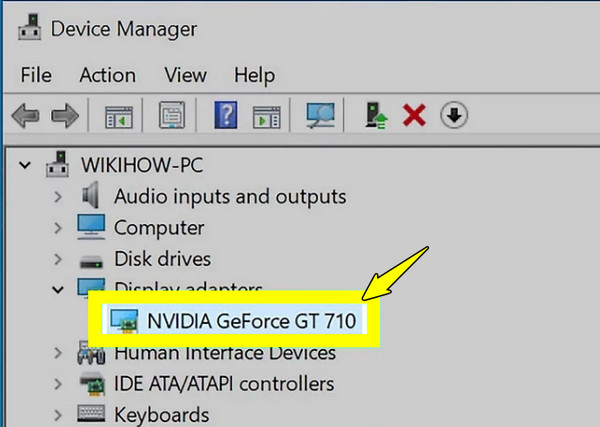
方法4.重新啟動您的電腦
大多數情況下,簡單的重新啟動即可解決導致錄音無法正常運作(錯誤代碼 0x82323)的臨時故障。它會刷新您的系統記憶體和後台進程。
- 1. 按一下「開始」按鈕,然後選擇「電源」到「重新啟動」選項。
- 2. 重新啟動後,開啟「Xbox Game Bar」測試錄製。
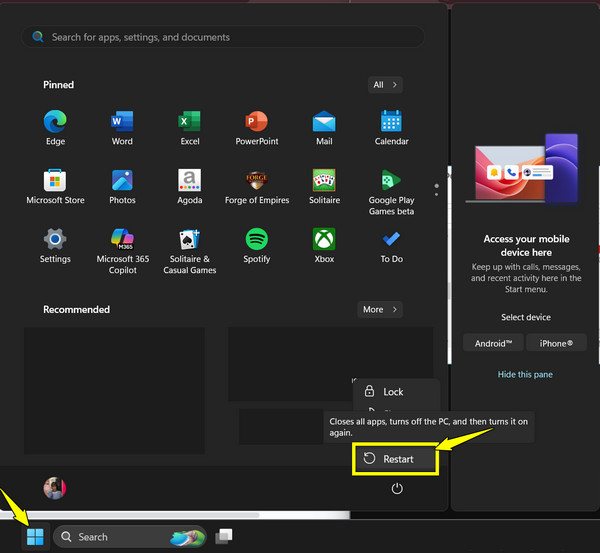
方法 5. 取得更多磁碟空間
如果您的硬碟快滿了,Windows 將無法儲存新的遊戲錄製內容。因此,請先釋放儲存空間,以確保您的錄製內容能夠正常儲存。
步驟1。按下“Windows + E”鍵開啟檔案總管。右鍵單擊“C盤”,然後選擇“屬性”。
第2步。然後檢查可用空間。如果空間不足,您可以刪除未使用的檔案、清空回收站或將檔案傳輸到其他磁碟機。
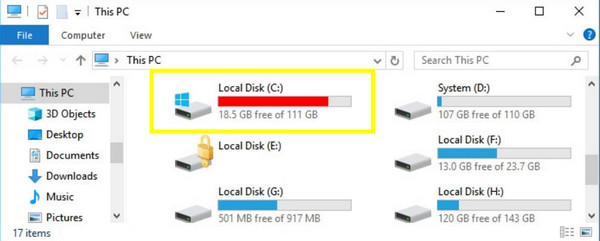
方法 6. 重置 Microsoft Store 快取
由於 Xbox Game Bar 依賴 Microsoft Store 服務,如果 Store 快取損壞,則可能會阻止 Game Bar 的錄製功能,導致 Xbox Game Bar 無法正常運作,錯誤代碼為 0x82323。
步驟1。按下“Windows + R”鍵進入“執行”框。在那裡,輸入 wsreset.exe 並按下“Enter”。
第2步。命令視窗會短暫出現,然後立即關閉。接下來,重新啟動電腦。
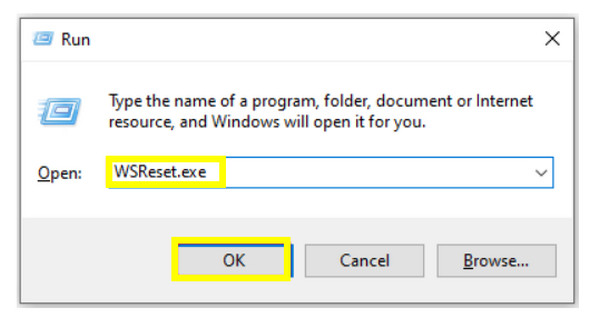
方法7.調整捕獲設定
錯誤的錄製設定可能會導致遊戲欄出現故障。請仔細檢查並調整設置,以確保您可以在背景錄製。
步驟1。在 Windows PC 上開啟“設定”,然後前往“遊戲”部分的“擷取”。
第2步。在那裡,啟用“後台錄製”並確保“記錄發生的事情”已開啟。
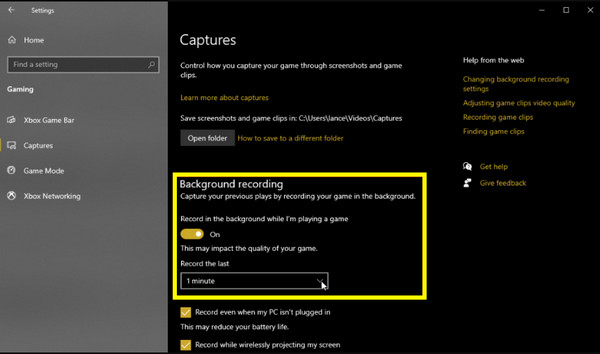
方法8.修復系統文件
損壞的系統檔案可能導致錄製錯誤。因此,請嘗試執行 Windows 內建的 SFC 和 DISM 掃描來修復損壞的檔案。
步驟1。在 Windows 搜尋列中,鍵入 cmd,然後右鍵按一下「命令提示字元」並選擇「以管理員身分執行」。
第2步。接下來,輸入指令:sfc /scannow。完成後,輸入 DISM /Online /Cleanup-Image /RestoreHealth。然後,重新啟動電腦。
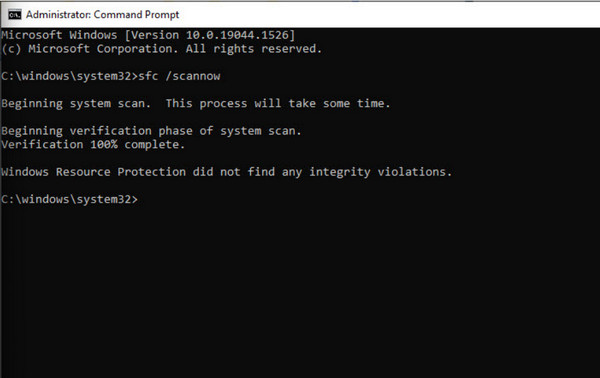
修復損壞影片的額外提示
有時,即使你修復了 遊戲欄錄製錯誤 0x82323 並成功錄製遊戲後,已儲存的檔案可能無法播放。如果錄製中斷、崩潰或未正確儲存,則可能會出現此問題。為此,請使用 AnyRec 視訊修復 只需點擊幾下即可修復。這款軟體旨在分析和恢復損壞的文件,無論其格式為何。介面簡潔明了,無需浪費時間瀏覽複雜的選單;任何人都可以自動修復影片並將其恢復到可播放狀態。無論您的影片是用 Xbox Game Bar、相機還是手機錄製的,這款出色的工具都能 修復無法播放的視頻 並確保您不會丟失任何重要文件。

用於修復損壞、破損和無法播放的影片檔案。
透過先進的修復技術提供高成功率。
內建預覽,可在儲存之前先檢查固定影片。
保持原始質量不變,包括解析度和結構。
安全下載
安全下載
結論
有了今天提供的八個解決方案,從重置 Xbox Game Bar 到修復系統文件,您可以修復 Xbox Game Bar 錄製無法正常運作,錯誤 0x82323 並恢復流暢的錄製。每種方法都針對不同的原因,因此請找出最適合您問題的方法。但是,如果修復錯誤後視訊仍然損壞,最好使用 AnyRec 視訊修復軟體。這款功能強大的軟體擁有強大的修復引擎,可以恢復損壞的視訊檔案而不會降低品質。現在,即使發生錯誤,您也不必再擔心丟失錄製內容了。
安全下載
安全下載
